Slik låser du opp Android med ødelagt skjerm
Mens vi nyter full visning påAndroid-telefon eller nettbrett, kan det vise seg å være et mareritt hvis berøringsskjermen er ødelagt eller sprukket. Enheten er låst og svarer ikke når du skriver inn mønsteret eller passordet. Uansett om du bestemmer deg for å erstatte skjermen, eller kjøpe en ny Android-telefon, må du først låse opp telefonen og sikkerhetskopiere alle filene.
I denne artikkelen skal vi dele 5 måter å låse opp Android-telefon med ødelagt skjerm. Fortsett å lese og gå gjennom dem.
Vei 1: Lås opp Android med Android Control Apps
Android-kontrollprogrammer lar deg få tilgang tillåst Android-telefon på en PC. Når skjermen er ødelagt, er det et godt valg å fortsette. For tiden er det mange kontrollerende apper på App Store, hvis du er interessert i dem, bare søk på Internett, og du kan finne mange svar.

Denne metoden har imidlertid også sin ulempe,som du må aktivere ADB på datamaskin og USB Debugging på Android. Hvis du ikke slår på USB feilsøking før skjermen ble ødelagt, gå til neste løsning.
Vei 2: Bruk på Go Adapter og Mouse
En OTG-adapter tillater en USB-mus å styre ogtilgang på Android-enheten uten PC, noe som er som å slå enheten til en USB-vert. Det kan definitivt spare mye problemer når Android-telefonen din er låst av ødelagt skjerm.
Først og fremst bør du sjekke om telefonen dinstøtter med OTG-adapter. Koble til en USB-mus virker ikke for alle modeller av Android-enheter. Deretter går du til Amazon eller lokal butikk for å kjøpe en OTG, og koble den til ladeporten. Deretter kan du bruke musen til å skrive inn og passord og låse opp Android.

Vei 3: Fjern skjermlås med Android Debug Bridge
Android Debug Bridge støtter å sende ADBkommandoer fra datamaskinen din til Android-enheten for å utføre utviklerliknende endringer. Men som navnet antyder, bør du også aktivere USB feilsøking på telefonen din før den er låst. Hvis du gjorde det før, følg trinnene nedenfor for å fjerne Android låseskjermen.
Trinn 1: Finn Android SDK-pakke på Internett og last ned til PCen. Trekk ut ZIP-filen.
Trinn 2: Last ned Android USB-drivere fra produsentens nettsted. For eksempel kan Samsung-brukere finne USB-driveren her.
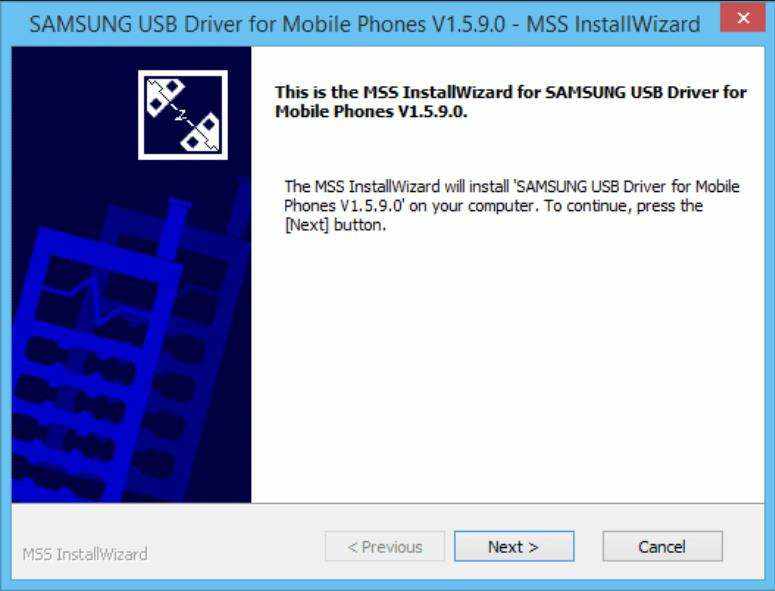
Trinn 3: Koble din Android-telefon med datamaskinen og start Command Prompt. Skriv inn cd C: / android / platform-verktøy.
Trinn 4: Fortsett å skrive adb-enhet og trykk Enter.

Trinn 5: Skriv inn under 2 kommandoer i dialogboksen, og telefonen din skal være låst opp.
adb shell inngangs tekst "din kode"
shell input keyevent 66
For mønsterlås må du kanskje bruke denne kommandoen i stedet.
adb shell rm / data / system / gesture.key i stedet.
Vei 4: Lås opp Broken Android Phone med Tenorshare Android Unlocker
Mens over metodene alle har sine begrensninger, jegskal anbefale deg å ta Tenorshare Android Unlocker i betraktning. Den støtter å fjerne passord fra Android 8 til 7/6/5 enheter uten å slå på USB feilsøking. Følg meg nå for å lære å låse opp Android-enheten når skjermen er sprukket eller ødelagt.
Trinn 1: Få Tenorshare Android Unlocker lastet ned på datamaskinen og koble enheten.
Trinn 2: Etter at enheten er oppdaget, vil dette låseprogrammet begynne å laste ned driverpakken for deg. Vennligst klikk på Ja for å fortsette.

Trinn 3: Klikk på Fjern-knappen og følg instruksjonene på skjermen for å tilbakestille Android-telefonen din.

Merk: Alle dataene på Android-enheten din blir slettet etter fjerning av passord. Tenk to ganger før du bruker programvaren.
Vei 5: Bruk Google Remote Unlock
Android Enhetsbehandling er hovedsakelig brukt til å finneog finn telefonen din hvis den går tapt, men den kan også brukes til å låse opp når Android-berøringsskjermen er ødelagt. Dette oppnås ved å gjenopprette enheten til fabrikkinnstillinger. For å gjøre denne metoden anvendelig, bør du ha slått på Android Device Manger med Google-kontoen din før.
Først av alt, bør du gå til Enhetsbehandlingfra datamaskinen din. Logg på med samme Google-konto som brukes på telefonen, og la den søke etter enheten din. Klikk på Slett-knappen for å slette alt, inkludert PIN-koden, Patter eller fingeravtrykkslås.
Konklusjon
Etter å ha lest dette innlegget, er jeg sikker på at du ikke har detproblemer med Android skjerm sprakk og kan ikke låse opp. Igjen har hver metode sine egne fordeler og ulemper, gjerne bestemme hvilken som passer deg best og prøve.









